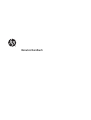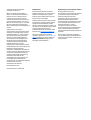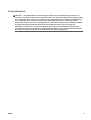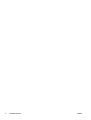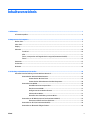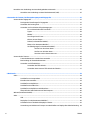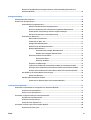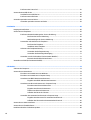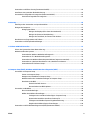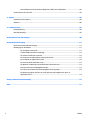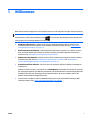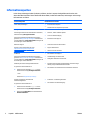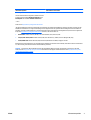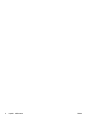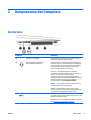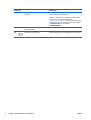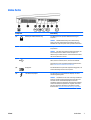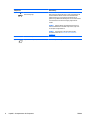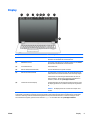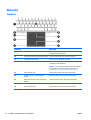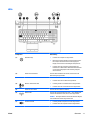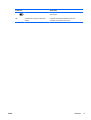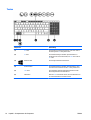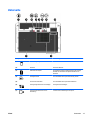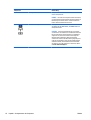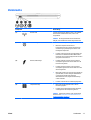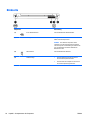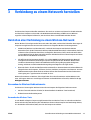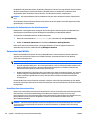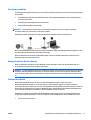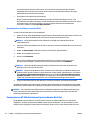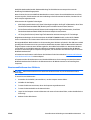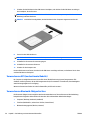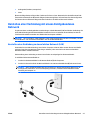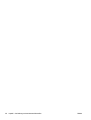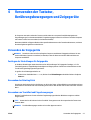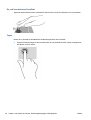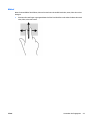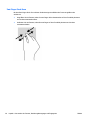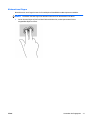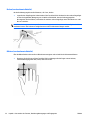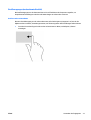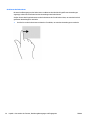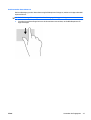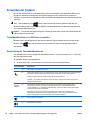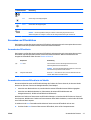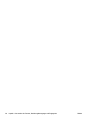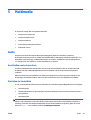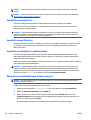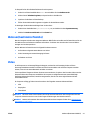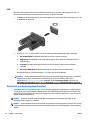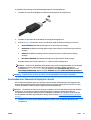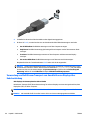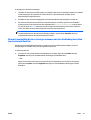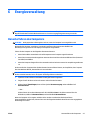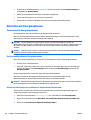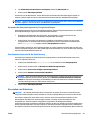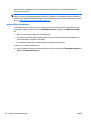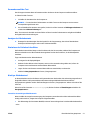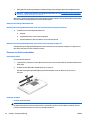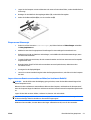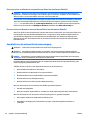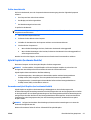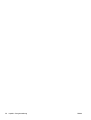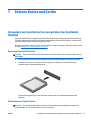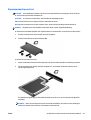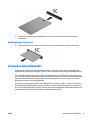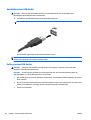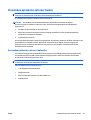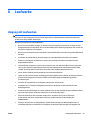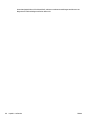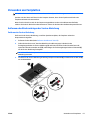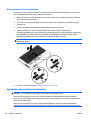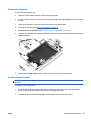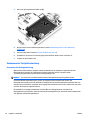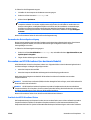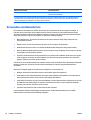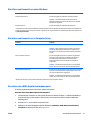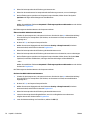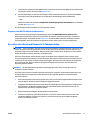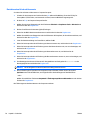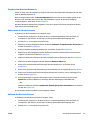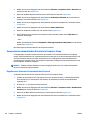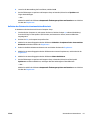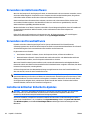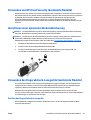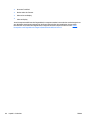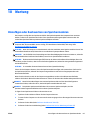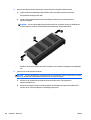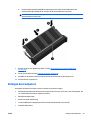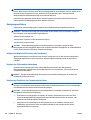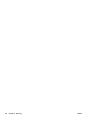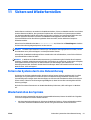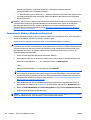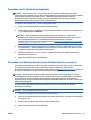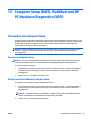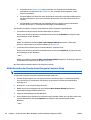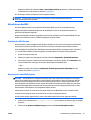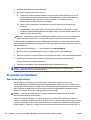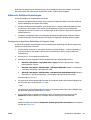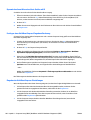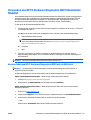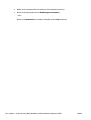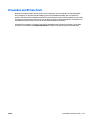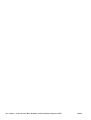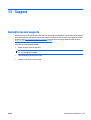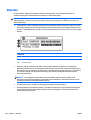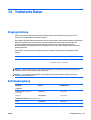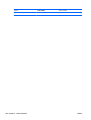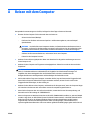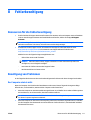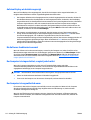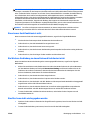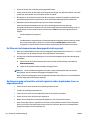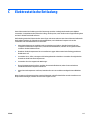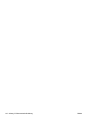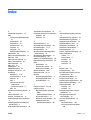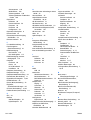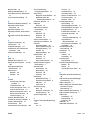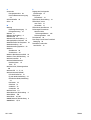Benutzerhandbuch

© Copyright 2014 Hewlett-Packard
Development Company, L.P.
AMD ist eine Marke der Advanced Micro
Devices, Inc. Bluetooth ist eine Marke ihres
Inhabers und wird von Hewlett-Packard
Company in Lizenz verwendet. Intel und
Centrino sind Marken der Intel Corporation in
den USA und anderen Ländern. Java ist eine
Marke von Sun Microsystems, Inc. in den USA.
Microsoft und Windows sind eingetragene
Marken der Microsoft-Unternehmensgruppe in
den USA.
Hewlett-Packard („HP“) haftet –
ausgenommen für die Verletzung des Lebens,
des Körpers, der Gesundheit oder nach dem
Produkthaftungsgesetz – nicht für Schäden,
die fahrlässig von HP, einem gesetzlichen
Vertreter oder einem Erfüllungsgehilfen
verursacht wurden. Die Haftung für grobe
Fahrlässigkeit und Vorsatz bleibt hiervon
unberührt. Inhaltliche Änderungen dieses
Dokuments behalten wir uns ohne
Ankündigung vor. Die Informationen in dieser
Veröffentlichung werden ohne Gewähr für ihre
Richtigkeit zur Verfügung gestellt.
Insbesondere enthalten diese Informationen
keinerlei zugesicherte Eigenschaften. Alle sich
aus der Verwendung dieser Informationen
ergebenden Risiken trägt der Benutzer. Die
Garantien für HP Produkte werden
ausschließlich in der entsprechenden, zum
Produkt gehörigen Garantieerklärung
beschrieben. Aus dem vorliegenden Dokument
sind keine weiter reichenden
Garantieansprüche abzuleiten.
Erste Ausgabe: Mai 2014
Dokumentennummer: 774964-041
Produkthinweis
In diesem Benutzerhandbuch werden die
Funktionen beschrieben, die von den meisten
Modellen unterstützt werden. Einige der
Funktionen stehen möglicherweise nicht auf
Ihrem Computer zur Verfügung.
Nicht alle Funktionen stehen in allen Versionen
von Windows zur Verfügung. Dieser Computer
benötigt eventuell aktualisierte und/oder
separat zu erwerbende Hardware, Treiber und/
oder Software, um die Windows-Funktionalität
in vollem Umfang nutzen zu können.
Ausführliche Informationen zu diesem Thema
finden Sie unter
http://www.microsoft.com.
Um auf das neueste Benutzerhandbuch
zuzugreifen, gehen Sie zu
http://www.hp.com/
support und wählen Ihr Land aus. Wählen Sie
Treiber & Downloads und folgen Sie den
Anleitungen auf dem Bildschirm.
Bestimmungen zur Verwendung der Software
Durch das Installieren, Kopieren,
Herunterladen oder anderweitige Verwendung
der auf diesem Computer vorinstallierten
Softwareprodukte erkennen Sie die
Bestimmungen des HP Lizenzvertrags für
Endbenutzer (EULA) an. Wenn Sie diese
Lizenzbedingungen nicht akzeptieren, müssen
Sie das unbenutzte Produkt (Hardware und
Software) innerhalb von 14 Tagen
zurückgeben und können als einzigen
Anspruch die Rückerstattung des Kaufpreises
fordern. Die Rückerstattung unterliegt der
entsprechenden Rückerstattungsregelung des
Verkäufers.
Wenn Sie weitere Informationen benötigen
oder eine Rückerstattung des Kaufpreises des
Computers fordern möchten, wenden Sie sich
an den Verkäufer.

Sicherheitshinweis
VORSICHT! Um die Möglichkeit einer Verletzung durch Hitze oder einer Überhitzung des Computers zu
verringern, verwenden Sie den Computer nicht direkt auf Ihrem Schoß und blockieren Sie die Lüftungsschlitze
nicht. Verwenden Sie den Computer nur auf einer festen, ebenen Oberfläche. Vermeiden Sie die Blockierung
der Luftzirkulation durch andere feste Gegenstände, wie beispielsweise einen in unmittelbarer Nähe
aufgestellten Drucker, oder durch weiche Gegenstände, wie Bettwäsche, Teppiche oder Kleidung. Vermeiden
Sie während des Betriebs außerdem direkten Kontakt des Netzteils mit der Haut und mit weichen
Oberflächen, wie Bettwäsche, Teppiche oder Kleidung. Der Computer und das Netzteil entsprechen den
Temperaturgrenzwerten für dem Benutzer zugängliche Oberflächen, wie sie in der internationalen Norm für
die Sicherheit von Einrichtungen der Informationstechnik (IEC 60950) festgelegt sind.
DEWW iii

iv Sicherheitshinweis DEWW

Inhaltsverzeichnis
1 Willkommen .................................................................................................................................................. 1
Informationsquellen .............................................................................................................................................. 2
2 Komponenten des Computers ......................................................................................................................... 5
Rechte Seite ........................................................................................................................................................... 5
Linke Seite .............................................................................................................................................................. 7
Display ................................................................................................................................................................... 9
Oberseite .............................................................................................................................................................. 10
TouchPad ........................................................................................................................................... 10
LEDs ................................................................................................................................................... 11
Tasten, Lautsprecher und Fingerabdruck-Lesegerät (bestimmte Modelle) ................................... 12
Tasten ................................................................................................................................................ 14
Unterseite ............................................................................................................................................................ 15
Vorderseite .......................................................................................................................................................... 17
Rückseite ............................................................................................................................................................. 18
3 Verbindung zu einem Netzwerk herstellen ..................................................................................................... 19
Herstellen einer Verbindung zu einem Wireless-Netzwerk ............................................................................... 19
Verwenden der Wireless-Bedienelemente ....................................................................................... 19
Verwenden der Wireless-Taste ...................................................................................... 19
Verwenden der Bedienelemente des Betriebssystems ................................................. 20
Verwenden eines WLANs ................................................................................................................... 20
Auswählen eines Internetproviders ............................................................................... 20
Einrichten eines WLANs .................................................................................................. 21
Konfigurieren eines Wireless-Routers ........................................................................... 21
Schützen Ihres WLANs .................................................................................................... 21
Herstellen einer Verbindung zu einem WLAN ................................................................ 22
Verwenden von HP Mobiles Internet (nur bestimmte Modelle) ....................................................... 22
Einsetzen und Entfernen einer SIM-Karte ...................................................................... 23
Verwenden von GPS (nur bestimmte Modelle) ................................................................................. 24
Verwenden von Bluetooth-fähigen Geräten .................................................................................... 24
DEWW v

Herstellen einer Verbindung mit einem drahtgebundenen Netzwerk ............................................................... 25
Herstellen einer Verbindung zu einem lokalen Netzwerk (LAN) ...................................................... 25
4 Verwenden der Tastatur, Berührungsbewegungen und Zeigegeräte ................................................................ 27
Verwenden der Zeigegeräte ................................................................................................................................ 27
Festlegen der Einstellungen für Zeigegeräte ................................................................................... 27
Verwenden des Pointing Stick .......................................................................................................... 27
Verwenden von TouchPad und Fingerbewegungen ......................................................................... 27
Ein- und Ausschalten des TouchPads ............................................................................ 28
Tippen ............................................................................................................................. 28
Bildlauf ............................................................................................................................ 29
Zwei-Finger-Pinch-Zoom ............................................................................................... 30
Klicken mit zwei Fingern ................................................................................................. 31
Drehen (nur bestimmte Modelle) ................................................................................... 32
Blättern (nur bestimmte Modelle) .................................................................................. 32
Streifbewegungen (nur bestimmte Modelle) ................................................................. 33
Streifen von der rechten Kante .................................................................... 33
Streifen von der linken Kante ....................................................................... 34
Streichen von der oberen Kante aus ............................................................ 35
Verwenden der Tastatur ...................................................................................................................................... 36
Tastenkombinationen von Windows verwenden ............................................................................. 36
Beschreibung der Tastenkombinationen ......................................................................................... 36
Verwenden von Ziffernblöcken ......................................................................................................... 37
Verwenden des Ziffernblocks ......................................................................................... 37
Verwenden eines externen Ziffernblocks als Zubehör .................................................. 37
5 Multimedia ................................................................................................................................................. 39
Audio .................................................................................................................................................................... 39
Anschließen von Lautsprechern ....................................................................................................... 39
Einstellen der Lautstärke .................................................................................................................. 39
Anschließen von Kopfhörern ............................................................................................................ 40
Anschließen eines Mikrofons ............................................................................................................ 40
Anschließen von Kopfhörern und Mikrofonen .................................................................................. 40
Überprüfen der Audiofunktionen auf dem Computer ...................................................................... 40
Webcam (bestimmte Modelle) ............................................................................................................................ 41
Video .................................................................................................................................................................... 41
VGA .................................................................................................................................................... 42
DisplayPort (nur bei bestimmten Modellen) .................................................................................... 42
Anschließen eines Thunderbolt DisplayPort-Geräts ........................................................................ 43
Verwendung von MultiStream Transport zum Anschließen von Displays über Kabelverbindung . 44
vi DEWW

Miracast-kompatible Wireless-Anzeigen erkennen und eine Verbindung herstellen (nur
bestimmte Modelle) .......................................................................................................................... 45
6 Energieverwaltung ...................................................................................................................................... 47
Herunterfahren des Computers .......................................................................................................................... 47
Einstellen der Energieoptionen ........................................................................................................................... 48
Verwenden des Energiesparmodus .................................................................................................. 48
Einleiten und Beenden des Energiesparmodus ............................................................. 48
Aktivieren und Beenden des vom Benutzer eingeleiteten Ruhezustands .................... 48
Verwenden der Energieanzeige und der Energieeinstellungen .................................... 49
Einrichten des Kennworts für die Reaktivierung ........................................................... 49
Verwenden von Akkustrom ............................................................................................................... 49
Weitere Akku-Informationen .......................................................................................... 50
Verwenden von Akku-Test ............................................................................................. 51
Anzeigen des Akkuladestands ........................................................................................ 51
Maximieren der Entladezeit des Akkus .......................................................................... 51
Niedriger Akkuladestand ................................................................................................ 51
Feststellen eines niedrigen Akkuladestands ............................................... 51
Beheben eines niedrigen Akkuladestands ................................................... 52
Einsetzen und Entfernen des Akkus ............................................................................... 52
Einsetzen des Akkus ..................................................................................... 52
Entfernen des Akkus .................................................................................... 52
Einsparen von Akkuenergie ............................................................................................ 53
Lagern eines vom Benutzer austauschbaren Akkus (nur bestimmte Modelle) ............ 53
Entsorgen eines vom Benutzer austauschbaren Akkus (nur bestimmte Modelle) ....... 54
Ersetzen eines vom Benutzer austauschbaren Akkus (nur bestimmte Modelle) ......... 54
Anschließen an die externe Netzstromversorgung ......................................................................... 54
Prüfen eines Netzteils .................................................................................................... 55
Hybrid Graphics (bestimmte Modelle) .............................................................................................. 55
Verwenden von Hybrid Graphics (nur bestimmte Modelle) ........................................... 55
7 Externe Karten und Geräte ........................................................................................................................... 57
Verwenden von Speicherkarten-Lesegeräten (nur bestimmte Modelle) .......................................................... 57
Einsetzen einer Speicherkarte .......................................................................................................... 57
Entfernen einer Speicherkarte .......................................................................................................... 57
Verwenden von ExpressCards (nur bestimmte Modelle) ................................................................................... 58
Konfigurieren einer ExpressCard ...................................................................................................... 58
Einsetzen einer ExpressCard ............................................................................................................. 59
Entnehmen einer ExpressCard .......................................................................................................... 60
Verwenden von Smart Cards (nur bestimmte Modelle) ...................................................................................... 60
Einsetzen einer Smart Card ............................................................................................................... 60
DEWW vii

Entfernen einer Smart Card .............................................................................................................. 61
Verwenden eines USB-Geräts ............................................................................................................................. 61
Anschließen eines USB-Geräts .......................................................................................................... 62
Entfernen eines USB-Geräts ............................................................................................................. 62
Verwenden optionaler externer Geräte .............................................................................................................. 63
Verwenden optionaler externer Laufwerke ..................................................................................... 63
8 Laufwerke ................................................................................................................................................... 65
Umgang mit Laufwerken ..................................................................................................................................... 65
Verwenden von Festplatten ................................................................................................................................ 67
Entfernen oder Wiederanbringen der Service-Abdeckung .............................................................. 67
Entfernen der Service-Abdeckung ................................................................................. 67
Wiederanbringen der Service-Abdeckung ...................................................................... 68
Austauschen oder Aufrüsten der Festplatte .................................................................................... 68
Entfernen der Festplatte ................................................................................................ 69
Installieren einer Festplatte ........................................................................................... 69
Verbessern der Festplattenleistung ................................................................................................. 70
Verwenden der Defragmentierung ................................................................................ 70
Verwenden der Datenträgerbereinigung ....................................................................... 71
Verwenden von HP 3D DriveGuard (nur bestimmte Modelle) .......................................................... 71
Ermitteln des HP 3D DriveGuard Status ......................................................................... 71
Verwenden von RAID (nur bestimmte Modelle) .................................................................................................. 72
9 Sicherheit ................................................................................................................................................... 73
Schützen des Computers ..................................................................................................................................... 73
Verwenden von Kennwörtern .............................................................................................................................. 74
Einrichten von Kennwörtern unter Windows .................................................................................... 75
Einrichten von Kennwörtern in Computer Setup .............................................................................. 75
Verwalten eines BIOS-Administratorkennworts .............................................................................. 75
Eingeben eines BIOS-Administratorkennworts ............................................................. 77
Verwalten eines DriveLock Kennworts in Computer Setup .............................................................. 77
Einrichten eines DriveLock Kennworts ........................................................................... 78
Eingeben eines DriveLock Kennworts ............................................................................ 79
Ändern eines DriveLock Kennworts ................................................................................ 79
Aufheben des DriveLock Schutzes ................................................................................. 79
Verwenden des automatischen DriveLock in Computer Setup ........................................................ 80
Eingeben eines Kennworts für automatischen DriveLock ............................................. 80
Aufheben des Schutzes durch automatischen DriveLock .............................................. 81
Verwenden von Antivirensoftware ..................................................................................................................... 82
Verwenden von Firewallsoftware ....................................................................................................................... 82
Installieren kritischer Sicherheits-Updates ........................................................................................................ 82
viii DEWW

Verwenden von HP Client Security (bestimmte Modelle) ................................................................................... 83
Installieren einer optionalen Diebstahlsicherung .............................................................................................. 83
Verwenden des Fingerabdruck-Lesegeräts (bestimmte Modelle) ..................................................................... 83
Position des Fingerabdruck-Lesegeräts ........................................................................................... 83
10 Wartung .................................................................................................................................................... 85
Hinzufügen oder Austauschen von Speichermodulen ........................................................................................ 85
Reinigen des Computers ...................................................................................................................................... 87
Reinigungsverfahren ......................................................................................................................... 88
Reinigen des Displays (All-in-Ones oder Notebooks) .................................................... 88
Reinigen der Seiten und der Abdeckung ........................................................................ 88
Reinigen des TouchPads, der Tastatur und der Maus .................................................... 88
Aktualisieren von Programmen und Treibern .................................................................................................... 89
Verwenden von SoftPaq Download Manager ..................................................................................................... 89
11 Sichern und Wiederherstellen ..................................................................................................................... 91
Sichern des Systems durch eine Datensicherung ............................................................................................... 91
Wiederherstellen des Systems ............................................................................................................................ 91
Verwenden der Windows-Wiederherstellungstools ........................................................................ 92
Verwenden von f11-Wiederherstellungstools ................................................................................. 93
Verwenden eines Windows-Betriebssystem-Mediums (separat zu erwerben) .............................. 93
Verwenden von „Windows Aktualisieren“ oder „Windows Zurücksetzen“ ...................................... 94
Verwenden des HP-Software-Setups ............................................................................................... 94
12 Computer Setup (BIOS), MultiBoot und HP PC Hardware Diagnostics (UEFI) ..................................................... 95
Verwenden von Computer Setup ........................................................................................................................ 95
Starten von Computer Setup ............................................................................................................ 95
Navigieren und Auswählen in Computer Setup ................................................................................ 95
Wiederherstellen der Standardeinstellungen in Computer Setup ................................................... 96
Aktualisieren des BIOS ...................................................................................................................... 97
Ermitteln der BIOS-Version ............................................................................................ 97
Herunterladen eines BIOS-Updates ............................................................................... 97
Verwenden von MultiBoot ................................................................................................................................... 98
Boot-Geräte-Reihenfolge ................................................................................................................. 98
Wählen der MultiBoot-Einstellungen ............................................................................................... 99
Festlegen einer neuen Boot-Reihenfolge in Computer Setup ....................................... 99
Dynamisches Auswählen eines Boot-Geräts mit f9 ..................................................... 100
Festlegen einer MultiBoot Express Eingabeaufforderung .......................................... 100
Eingeben der MultiBoot Express-Einstellungen .......................................................... 100
Verwenden von HP PC Hardware Diagnostics (UEFI) (bestimmte Modelle) ..................................................... 101
DEWW ix

Herunterladen von HP PC Hardware Diagnostics (UEFI) auf ein USB-Gerät .................................. 101
Verwenden von HP Sure Start ........................................................................................................................... 103
13 Support ................................................................................................................................................... 105
Kontaktieren des Supports ............................................................................................................................... 105
Etiketten ............................................................................................................................................................ 106
14 Technische Daten ..................................................................................................................................... 107
Eingangsleistung ............................................................................................................................................... 107
Betriebsumgebung ............................................................................................................................................ 107
Anhang A Reisen mit dem Computer ............................................................................................................... 109
Anhang B Fehlerbeseitigung .......................................................................................................................... 111
Ressourcen für die Fehlerbeseitigung .............................................................................................................. 111
Beseitigung von Problemen .............................................................................................................................. 111
Der Computer startet nicht ............................................................................................................. 111
Auf dem Display wird nichts angezeigt .......................................................................................... 112
Die Software funktioniert anormal ................................................................................................. 112
Der Computer ist eingeschaltet, reagiert jedoch nicht .................................................................. 112
Der Computer ist ungewöhnlich warm ........................................................................................... 112
Ein externes Gerät funktioniert nicht ............................................................................................. 113
Die Wireless-Verbindung zu einem Netzwerk funktioniert nicht .................................................. 113
Eine Disc kann nicht wiedergegeben werden ................................................................................. 113
Ein Film wird auf einem externen Anzeigegerät nicht angezeigt .................................................. 114
Der Brennvorgang auf eine Disc wird nicht gestartet oder abgebrochen, bevor er
abgeschlossen ist ............................................................................................................................ 114
Anhang C Elektrostatische Entladung ............................................................................................................ 115
Index ........................................................................................................................................................... 117
x DEWW

1 Willkommen
Nach dem Einrichten und Registrieren des Computers müssen Sie die folgenden wichtigen Schritte ausführen:
TIPP: Um von einer geöffneten App oder dem Windows Desktop schnell zum Startbildschirm
zurückzukehren, drücken Sie die Windows Taste
auf der Tastatur. Nochmaliges Drücken der Windows-
Taste bringt Sie zum vorherigen Bildschirm zurück.
●
Anschluss an das Internet—Richten Sie Ihr Netzwerk (LAN oder Wireless-LAN) ein, damit Sie eine
Verbindung zum Internet herstellen können. Weitere Informationen finden Sie unter
„Verbindung zu
einem Netzwerk herstellen“ auf Seite 19.
●
Antivirensoftware aktualisieren—Antivirensoftware schützt Ihren Computer vor Schäden, die durch
Viren verursacht werden. Die Software ist auf dem Computer vorinstalliert. Weitere Informationen
finden Sie unter
Verwenden von Antivirensoftware auf Seite 82.
●
Komponenten des Computers—Machen Sie sich mit den Funktionen des Computers vertraut. Weitere
Informationen finden Sie unter
„Komponenten des Computers“ auf Seite 5 und „Verwenden der
Tastatur, Berührungsbewegungen und Zeigegeräte“ auf Seite 27.
●
Ermitteln installierter Software—Rufen Sie eine Liste der bereits auf dem Computer vorinstallierten
Software auf:
Geben Sie auf der Startseite a ein, klicken Sie auf Anwendungen, und wählen Sie dann aus der Liste eine
der angezeigten Optionen aus. Nähere Informationen zum Verwenden der im Lieferumfang enthaltenen
Software finden Sie in den Anleitungen des Softwareherstellers, die mit der Software oder auf der
Website des Herstellers bereitgestellt werden.
●
Sichern Sie Ihre Festplatte, indem Sie Wiederherstellungs-Discs oder ein Wiederherstellungs-Flash-
Laufwerk erstellen. Siehe
„Sichern und Wiederherstellen“ auf Seite 91.
DEWW 1

Informationsquellen
In den Setup-Anleitungen haben Sie bereits erfahren, wie der Computer hochgefahren wird und wo sich
dieses Handbuch befindet. Diese Tabelle hilft Ihnen dabei, Produktinformationen, Anleitungen und sonstige
Informationen zu finden.
Informationsquellen Informationen zum Thema
Poster Setup-Anleitungen
●
Einrichten des Computers
●
Identifizieren der Computerkomponenten
HP Support Assistant
Um HP Support Assistant am Startbildschirm aufzurufen,
wählen Sie die App HP Support Assistant.
Um auf das neueste Benutzerhandbuch zuzugreifen,
gehen Sie zu
http://www.hp.com/support und wählen Ihr
Land aus. Wählen Sie Treiber & Downloads und folgen Sie
den Anleitungen auf dem Bildschirm.
●
Informationen zum Betriebssystem
●
Software, Treiber und BIOS-Updates
●
Tools zur Fehlerbeseitigung
●
Kontaktieren des Supports
Weltweiter Support
Support in Ihrer Sprache finden Sie unter
http://welcome.hp.com/country/us/en/
wwcontact_us.html.
●
Online-Chat mit einem HP Techniker
●
Support-Rufnummern
●
HP Service-Center Standorte
HP Website
Um auf das neueste Benutzerhandbuch zuzugreifen,
gehen Sie zu
http://www.hp.com/support und wählen Ihr
Land aus. Wählen Sie Treiber & Downloads und folgen Sie
den Anleitungen auf dem Bildschirm.
●
Informationen zum Support
●
Teilebestellung und weitere Hilfe
●
Verfügbares Zubehör für das Produkt
Handbuch für sicheres und angenehmes Arbeiten
So greifen Sie auf das Handbuch zu:
▲
Geben Sie auf der Startseite Support ein und
wählen Sie dann die App HP Support Assistant.
– oder –
Gehen Sie zu
http://www.hp.com/ergo.
●
Sachgerechte Einrichtung des Arbeitsplatzes sowie die richtige
Haltung und gesundheitsbewusstes Arbeiten
●
Informationen zur elektrischen und mechanischen Sicherheit
Hinweise zu Zulassung, Sicherheit und
Umweltverträglichkeit
So greifen Sie auf das Handbuch zu:
1. Geben Sie auf der Startseite Support ein und
wählen Sie dann die App HP Support Assistant.
2. Klicken Sie auf Arbeitsplatz und anschließend auf
Benutzerhandbücher.
●
Sicherheits- und Zulassungshinweise
●
Informationen zur Akkuentsorgung
2 Kapitel 1 Willkommen DEWW

Informationsquellen Informationen zum Thema
Herstellergarantie*
Um auf dieses Handbuch zuzugreifen, wählen Sie auf der
Startseite die Anwendung HP Support Assistant, dann
Arbeitsplatz und schließlich Garantie und Services.
– oder –
Gehen Sie zu
http://www.hp.com/go/orderdocuments.
Informationen zur Garantie
*Die HP Herstellergarantie für Ihr Produkt finden Sie zusammen mit den Benutzerhandbüchern auf Ihrem Computer und/oder auf der
CD/DVD im Versandkarton. In einigen Ländern/Regionen ist möglicherweise eine gedruckte HP Herstellergarantie im Versandkarton
enthalten. In einigen Ländern/Regionen, in denen die Garantie nicht in gedruckter Form bereitgestellt wird, können Sie eine gedruckte
Kopie über
http://www.hp.com/go/orderdocuments anfordern, oder Sie schreiben an:
●
Nordamerika: Hewlett-Packard, MS POD, 11311 Chinden Blvd., Boise, ID 83714, USA
●
Europa, Naher Osten, Afrika: Hewlett-Packard, POD, Via G. Di Vittorio, 9, 20063, Cernusco s/Naviglio (MI), Italy
●
Asien/Pazifikraum: Hewlett-Packard, POD, P.O. Box 200, Alexandra Post Office, Singapore 911507
Bitte geben Sie die Produktnummer, den Garantiezeitraum (befindet sich auf dem Service-Etikett), Ihren Namen und Ihre Postanschrift
an, wenn Sie eine gedruckte Version Ihrer Garantieerklärung anfordern.
WICHTIG: Senden Sie Ihr HP Produkt NICHT an die oben aufgeführten Adressen zurück. Informationen zum Support in den USA
finden Sie unter
http://www.hp.com/go/contactHP. Informationen zum Support weltweit finden Sie unter http://welcome.hp.com/
country/us/en/wwcontact_us.html.
DEWW Informationsquellen 3

4 Kapitel 1 Willkommen DEWW

2 Komponenten des Computers
Rechte Seite
Komponente Beschreibung
(1) Speicherkarten-Lesegerät Liest optionale Speicherkarten, die Informationen speichern,
verwalten, freigeben oder darauf zugreifen.
(2)
Audioausgangsbuchse (Kopfhörer)/
Audioeingangsbuchse (Mikrofon)
Zum Anschließen von optionalen Stereo-Aktivlautsprechern,
Kopfhörern, Ohrhörern, eines Headsets oder des Audiokabels
eines Fernsehgeräts. Auch zum Anschließen eines optionalen
Headset-Mikrofons. Optionale Geräte, die nur aus einem
Mikrofon bestehen, werden nicht unterstützt.
VORSICHT! Um Gesundheitsschäden zu vermeiden,
verringern Sie unbedingt die Lautstärke, bevor Sie Kopfhörer,
Ohrhörer oder ein Headset verwenden. Weitere
Sicherheitshinweise finden Sie im Dokument Hinweise zu
Zulassung, Sicherheit und Umweltverträglichkeit. Um auf dieses
Handbuch zuzugreifen, geben Sie auf der Startseite Support
ein und wählen dann die App HP Support Assistant.
HINWEIS: Wenn ein Gerät an der Buchse angeschlossen ist,
sind die Computerlautsprecher deaktiviert.
HINWEIS: Das Gerätekabel muss über einen 4-poligen
Stecker verfügen, der sowohl einen Audioausgang (Kopfhörer)
als auch einen Audioeingang (Mikrofon) unterstützt.
(3)
USB 3.0-Anschlüsse (2) An jeden USB 3.0-Anschluss können optionale USB-Geräte wie
z. B. Tastatur, Maus, externes Laufwerk, Drucker, Scanner oder
USB-Hub angeschlossen werden.
Informationen zu den verschiedenen USB-Anschlüssen finden
Sie in
Verwenden eines USB-Geräts auf Seite 61.
DEWW Rechte Seite 5

Komponente Beschreibung
(4) Erweiterungsschacht (optisches Laufwerk
abgebildet)
Je nach Computermodell zum Lesen optischer Discs oder zum
Lesen und Beschreiben optischer Discs.
HINWEIS: Informationen zur Kompatibilität von Discs finden
Sie auf der Hilfe- und Support-Webseite (siehe
Informationsquellen auf Seite 2). Befolgen Sie die Anweisungen
auf der Website, um Ihr Computermodell auszuwählen. Wählen
Sie Support & Treiber und anschließend
Produktinformationen.
(5) Auswurftaste für optisches Laufwerk (nur
bestimmte Modelle)
Zum Freigeben des Medienfachs im optischen Laufwerk.
(6)
Anschluss für externen Monitor Zum Anschließen eines externen VGA-Monitors oder Projektors.
6 Kapitel 2 Komponenten des Computers DEWW

Linke Seite
Komponente Beschreibung
(1)
Öffnung für die Diebstahlsicherung Zum Befestigen einer optionalen Diebstahlsicherung am
Computer.
HINWEIS: Die Diebstahlsicherung soll zur Abschreckung
dienen, kann eine missbräuchliche Verwendung oder einen
Diebstahl des Computers jedoch nicht in jedem Fall verhindern.
(2) Lüftungsschlitz Ermöglicht die erforderliche Luftzirkulation zum Kühlen interner
Komponenten.
HINWEIS: Der Lüfter des Computers startet automatisch, um
interne Komponenten zu kühlen und den Computer vor
Überhitzung zu schützen. Das Ein- und Ausschalten des Lüfters
während des Betriebs ist normal.
(3)
USB 2.0-Anschluss Zum Anschließen optionaler USB-Geräte, wie z. B. Tastatur,
Maus, externes Laufwerk, Drucker, Scanner oder USB-Hub.
Informationen zu den verschiedenen USB-Anschlüssen finden
Sie in
Verwenden eines USB-Geräts auf Seite 61.
(4)
DisplayPort Zum Anschließen eines optionalen digitalen Anzeigegeräts, z. B.
eines Hochleistungsmonitors oder Projektors.
(5)
Thunderbolt DisplayPort Zum Anschluss eines hochauflösenden Displays oder eines
Hochleistungsdatengeräts.
HINWEIS: Thunderbolt ist eine neue Technologie. Installieren
Sie für Ihr Thunderbolt-Gerät alle aktuellen Treiber bevor Sie
das Gerät mit dem Thunderbolt DisplayPort verbinden.
Thunderbolt-Kabel und Thunderbolt-Gerät (separat erhältlich)
müssen mit Windows kompatibel sein. Angaben, ob Ihr Gerät
über eine Thunderbolt-Zertifizierung für Windows verfügt,
finden Sie unter
https://thunderbolttechnology.net/products.
DEWW Linke Seite 7

Komponente Beschreibung
(6)
USB 3.0-Anschluss mit Ladefunktion
(Stromversorgung)
Zum Anschließen optionaler USB-Geräte, wie z. B. Tastatur,
Maus, externes Laufwerk, Drucker, Scanner oder USB-Hub. Mit
Standard-USB-Anschlüssen können nicht alle USB-Geräte
geladen werden, bzw. sie werden mit schwachem Strom
geladen. Einige USB-Geräte benötigen Strom und müssen daher
an einen Anschluss mit Stromversorgung angeschlossen
werden.
HINWEIS: USB-Anschlüsse mit Ladefunktion können auch
bestimmte Mobiltelefone und MP3-Player laden, sogar wenn
der Computer ausgeschaltet ist.
HINWEIS: Informationen zu den verschiedenen USB-
Anschlüssen finden Sie in
Verwenden eines USB-Geräts
auf Seite 61.
(7) Smart Card Steckplatz Unterstützt optionale Smart Cards.
(8)
ExpressCard-Steckplatz (bestimmte Modelle) Unterstützt optionale ExpressCards.
8 Kapitel 2 Komponenten des Computers DEWW

Display
Komponente Beschreibung
(1) WLAN-Antennen (2)* Zum Senden und Empfangen von Wireless-Signalen, um mit WLANs
(Wireless Local Area Networks) zu kommunizieren.
(2) WWAN-Antennen (2)* Zum Senden und Empfangen von Wireless-Signalen, um mit WWANs
(Wireless Wide-Area Networks) zu kommunizieren.
(3) Interne Mikrofone (2) Audio aufzeichnen.
(4) Webcam-LED (bestimmte Modelle) Leuchtet: Die Webcam wird gerade verwendet.
(5) Webcam (bestimmte Modelle) Zum Aufnehmen von Videos und Fotos. Mit manchen Modellen sind
Videokonferenzen und Online-Chats über Video-Streaming möglich.
Informationen zur Verwendung der Webcam finden Sie unter „HP
Support Assistant“. Um HP Support Assistant am Startbildschirm
aufzurufen, wählen Sie die App HP Support Assistant.
(6) Schalter für das interne Display Schaltet das Display aus und leitet den Energiesparmodus ein, wenn
das Display geschlossen wird, während der Computer eingeschaltet
ist.
HINWEIS: Der Displayschalter ist von außen am Computer nicht
sichtbar.
*Die Antennen sind außen am Computer nicht sichtbar. Achten Sie im Sinne einer optimalen Übertragung darauf, dass sich keine
Gegenstände in unmittelbarer Umgebung der Antennen befinden. Zulassungshinweise für Wireless-Geräte finden Sie im Dokument
Hinweise zu Zulassung, Sicherheit und Umweltverträglichkeit im entsprechenden Abschnitt für Ihr Land bzw. Ihre Region. Um auf
dieses Handbuch zuzugreifen, geben Sie auf der Startseite Support ein und wählen dann die App HP Support Assistant.
DEWW Display 9

Oberseite
TouchPad
Komponente Beschreibung
(1) Pointing Stick (bestimmte Modelle) Zum Bewegen des Zeigers und zum Auswählen und Aktivieren
von Objekten auf dem Bildschirm.
(2) Linke Pointing Stick-Taste (bestimmte Modelle) Funktioniert wie die linke Taste einer externen Maus.
(3) TouchPad-Ein-/Aus-Schalter Zum Ein- bzw. Ausschalten des TouchPad.
(4) TouchPad-Feld Zum Bewegen des Zeigers und zum Auswählen und Aktivieren
von Objekten auf dem Bildschirm.
HINWEIS: Das TouchPad unterstützt auch Streichbewegungen
von der Kante aus. Weitere Informationen finden Sie unter
Streifbewegungen (nur bestimmte Modelle) auf Seite 33.
(5) Linke TouchPad-Taste Funktioniert wie die linke Taste einer externen Maus.
(6) Rechte Pointing Stick-Taste (bestimmte
Modelle)
Funktioniert wie die rechte Taste einer externen Maus.
(7) Mittlere Pointing Stick-Taste (nur bestimmte
Modelle)
Funktioniert wie die mittlere Taste einer externen Maus.
(8) Mittlere TouchPad-Taste (bestimmte Modelle) Funktioniert wie die mittlere Taste einer externen Maus.
(9) Rechte TouchPad-Taste Funktioniert wie die rechte Taste einer externen Maus.
10 Kapitel 2 Komponenten des Computers DEWW
Seite wird geladen ...
Seite wird geladen ...
Seite wird geladen ...
Seite wird geladen ...
Seite wird geladen ...
Seite wird geladen ...
Seite wird geladen ...
Seite wird geladen ...
Seite wird geladen ...
Seite wird geladen ...
Seite wird geladen ...
Seite wird geladen ...
Seite wird geladen ...
Seite wird geladen ...
Seite wird geladen ...
Seite wird geladen ...
Seite wird geladen ...
Seite wird geladen ...
Seite wird geladen ...
Seite wird geladen ...
Seite wird geladen ...
Seite wird geladen ...
Seite wird geladen ...
Seite wird geladen ...
Seite wird geladen ...
Seite wird geladen ...
Seite wird geladen ...
Seite wird geladen ...
Seite wird geladen ...
Seite wird geladen ...
Seite wird geladen ...
Seite wird geladen ...
Seite wird geladen ...
Seite wird geladen ...
Seite wird geladen ...
Seite wird geladen ...
Seite wird geladen ...
Seite wird geladen ...
Seite wird geladen ...
Seite wird geladen ...
Seite wird geladen ...
Seite wird geladen ...
Seite wird geladen ...
Seite wird geladen ...
Seite wird geladen ...
Seite wird geladen ...
Seite wird geladen ...
Seite wird geladen ...
Seite wird geladen ...
Seite wird geladen ...
Seite wird geladen ...
Seite wird geladen ...
Seite wird geladen ...
Seite wird geladen ...
Seite wird geladen ...
Seite wird geladen ...
Seite wird geladen ...
Seite wird geladen ...
Seite wird geladen ...
Seite wird geladen ...
Seite wird geladen ...
Seite wird geladen ...
Seite wird geladen ...
Seite wird geladen ...
Seite wird geladen ...
Seite wird geladen ...
Seite wird geladen ...
Seite wird geladen ...
Seite wird geladen ...
Seite wird geladen ...
Seite wird geladen ...
Seite wird geladen ...
Seite wird geladen ...
Seite wird geladen ...
Seite wird geladen ...
Seite wird geladen ...
Seite wird geladen ...
Seite wird geladen ...
Seite wird geladen ...
Seite wird geladen ...
Seite wird geladen ...
Seite wird geladen ...
Seite wird geladen ...
Seite wird geladen ...
Seite wird geladen ...
Seite wird geladen ...
Seite wird geladen ...
Seite wird geladen ...
Seite wird geladen ...
Seite wird geladen ...
Seite wird geladen ...
Seite wird geladen ...
Seite wird geladen ...
Seite wird geladen ...
Seite wird geladen ...
Seite wird geladen ...
Seite wird geladen ...
Seite wird geladen ...
Seite wird geladen ...
Seite wird geladen ...
Seite wird geladen ...
Seite wird geladen ...
Seite wird geladen ...
Seite wird geladen ...
Seite wird geladen ...
Seite wird geladen ...
Seite wird geladen ...
Seite wird geladen ...
Seite wird geladen ...
Seite wird geladen ...
-
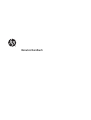 1
1
-
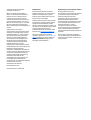 2
2
-
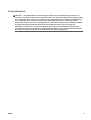 3
3
-
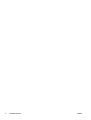 4
4
-
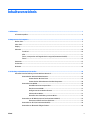 5
5
-
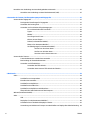 6
6
-
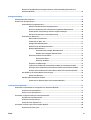 7
7
-
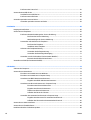 8
8
-
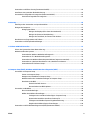 9
9
-
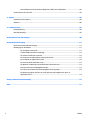 10
10
-
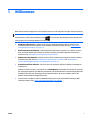 11
11
-
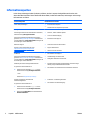 12
12
-
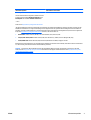 13
13
-
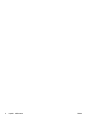 14
14
-
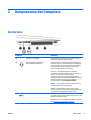 15
15
-
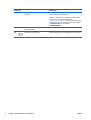 16
16
-
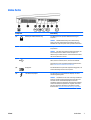 17
17
-
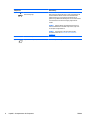 18
18
-
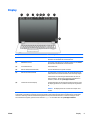 19
19
-
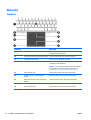 20
20
-
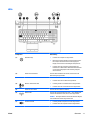 21
21
-
 22
22
-
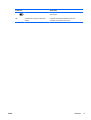 23
23
-
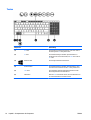 24
24
-
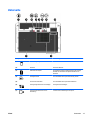 25
25
-
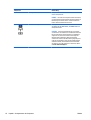 26
26
-
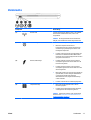 27
27
-
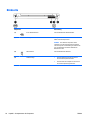 28
28
-
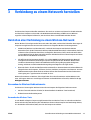 29
29
-
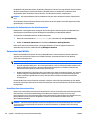 30
30
-
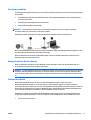 31
31
-
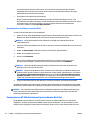 32
32
-
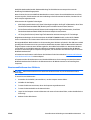 33
33
-
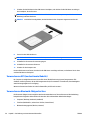 34
34
-
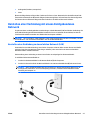 35
35
-
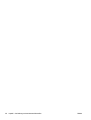 36
36
-
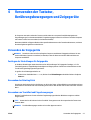 37
37
-
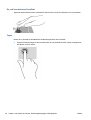 38
38
-
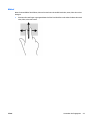 39
39
-
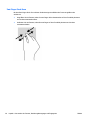 40
40
-
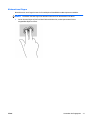 41
41
-
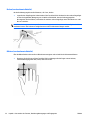 42
42
-
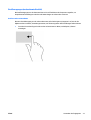 43
43
-
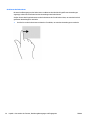 44
44
-
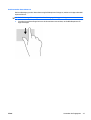 45
45
-
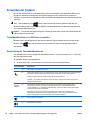 46
46
-
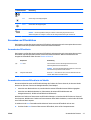 47
47
-
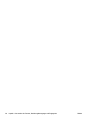 48
48
-
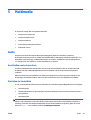 49
49
-
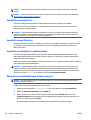 50
50
-
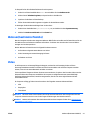 51
51
-
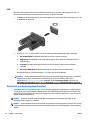 52
52
-
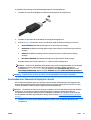 53
53
-
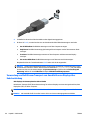 54
54
-
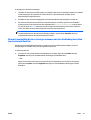 55
55
-
 56
56
-
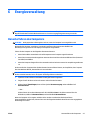 57
57
-
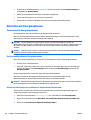 58
58
-
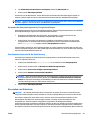 59
59
-
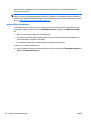 60
60
-
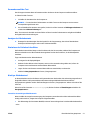 61
61
-
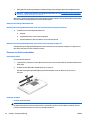 62
62
-
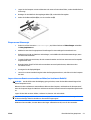 63
63
-
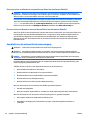 64
64
-
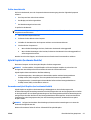 65
65
-
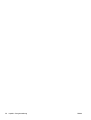 66
66
-
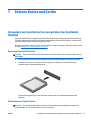 67
67
-
 68
68
-
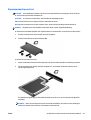 69
69
-
 70
70
-
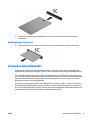 71
71
-
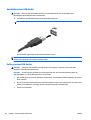 72
72
-
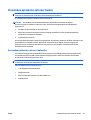 73
73
-
 74
74
-
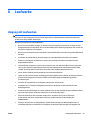 75
75
-
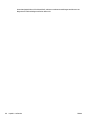 76
76
-
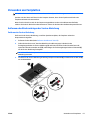 77
77
-
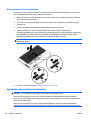 78
78
-
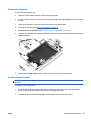 79
79
-
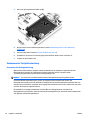 80
80
-
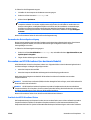 81
81
-
 82
82
-
 83
83
-
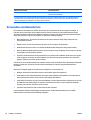 84
84
-
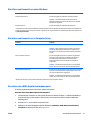 85
85
-
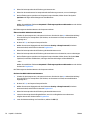 86
86
-
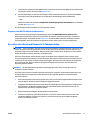 87
87
-
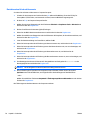 88
88
-
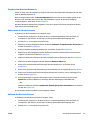 89
89
-
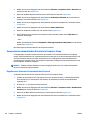 90
90
-
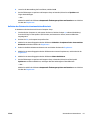 91
91
-
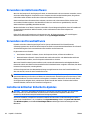 92
92
-
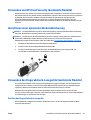 93
93
-
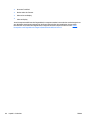 94
94
-
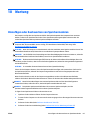 95
95
-
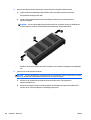 96
96
-
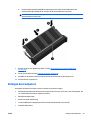 97
97
-
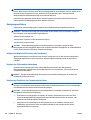 98
98
-
 99
99
-
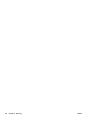 100
100
-
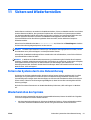 101
101
-
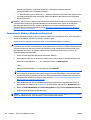 102
102
-
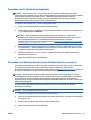 103
103
-
 104
104
-
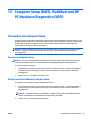 105
105
-
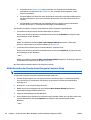 106
106
-
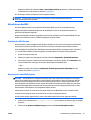 107
107
-
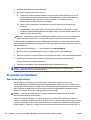 108
108
-
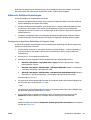 109
109
-
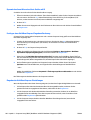 110
110
-
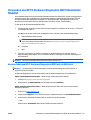 111
111
-
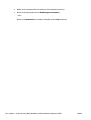 112
112
-
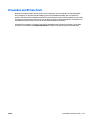 113
113
-
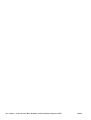 114
114
-
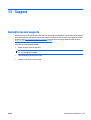 115
115
-
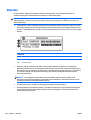 116
116
-
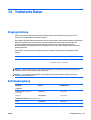 117
117
-
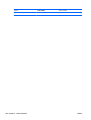 118
118
-
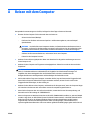 119
119
-
 120
120
-
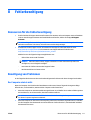 121
121
-
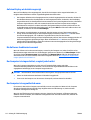 122
122
-
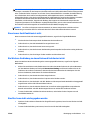 123
123
-
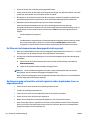 124
124
-
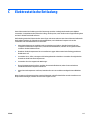 125
125
-
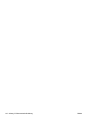 126
126
-
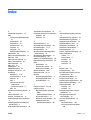 127
127
-
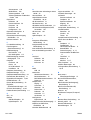 128
128
-
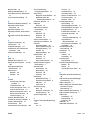 129
129
-
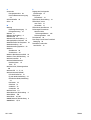 130
130
HP ZBook 17 G2 Base Model Mobile Workstation Benutzerhandbuch
- Typ
- Benutzerhandbuch
- Dieses Handbuch eignet sich auch für
Verwandte Artikel
-
HP ZBook 15 G2 Mobile Workstation (ENERGY STAR) Benutzerhandbuch
-
HP ProBook 430 G2 Notebook PC Benutzerhandbuch
-
HP ZBook 15 G2 Mobile Workstation (ENERGY STAR) Benutzerhandbuch
-
HP ZBook 15 Base Model Mobile Workstation Benutzerhandbuch
-
HP EliteBook Revolve 810 G2 Base Model Tablet Referenzhandbuch
-
HP ZBook 17 Base Model Mobile Workstation Benutzerhandbuch
-
HP ProBook 446 G3 Notebook PC series Benutzerhandbuch
-
HP 350 G1 Notebook PC Referenzhandbuch
-
HP ENVY m7-n000 Notebook PC Benutzerhandbuch
-
HP EliteBook Folio 1020 G1 Notebook PC (ENERGY STAR) Benutzerhandbuch